Hjem > Udskrivning > Udskrivning ved brug af Brother iprint&Scan (Windows/Mac) > Udskrivning af fotos eller dokumenter ved hjælp af Brother iPrint&Scan (Windows/Mac)
Udskrivning af fotos eller dokumenter ved hjælp af Brother iPrint&Scan (Windows/Mac)

- Sørg for, at du har lagt det korrekte medie i papirbakken.
- VIGTIGT
- Ved fotoudskrivning:
- De bedste resultater opnås ved at bruge papir fra Brother.
- Når du udskriver på fotopapir, skal du lægge et ekstra ark af samme type fotopapir i papirbakken.
- Start Brother iPrint&Scan.
- Windows
Start
 (Brother iPrint&Scan).
(Brother iPrint&Scan). - Mac
Klik på , og dobbeltklik derefter på ikonet for iPrint&Scan i menubjælken Finder.
Skærmbilledet med Brother iPrint&Scan vises. - Hvis Brother-maskinen ikke er valgt, skal du klikke på knappen Vælg din maskine og derefter vælge din models navn i listen. Klik på OK.
- Klik på Udskriv.
- Følg en af nedenstående fremgangsmåder:
- Windows
Klik på Foto eller Dokument.
- Mac
Klik på Foto eller PDF.
- Vælg den fil, du vil udskrive, og gør derefter et af følgende:
- Windows
Klik på Næste.
- Mac
Klik på Åbn.
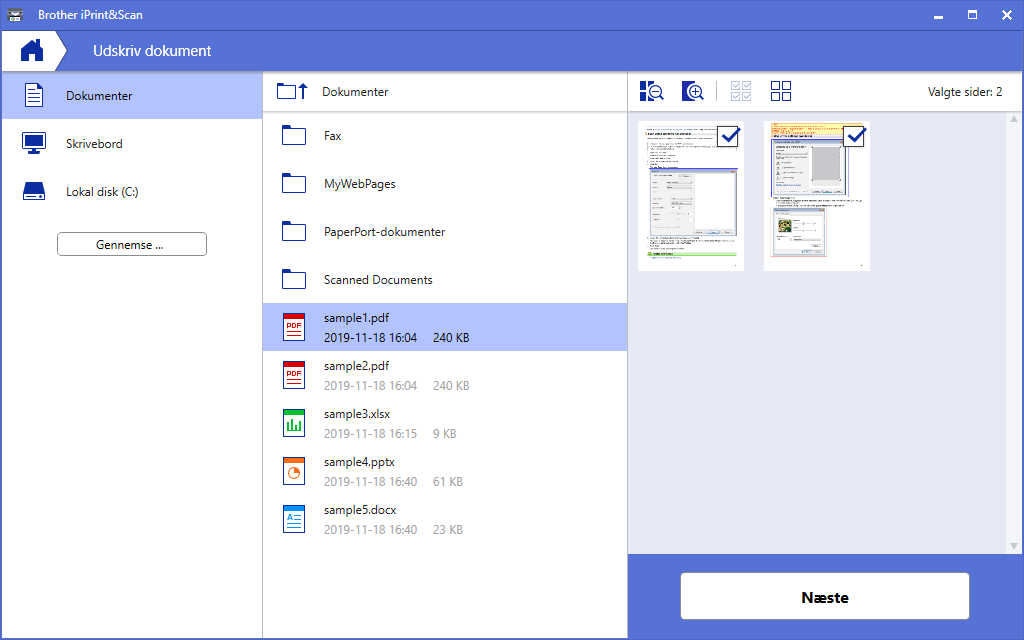

- Det faktiske skærmbillede kan variere afhængigt af versionen af appen.
- Brug det nyeste program.

 Relaterede informationer
Relaterede informationer - Ved udskrivning af dokumenter med mange sider kan du også vælge de sider, du vil udskrive.
- Du kan ændre andre printerindstillinger, hvis det kræves.
- Klik på Udskriv.
- VIGTIGT
- Ved fotoudskrivning:
Indstil altid Medietype til den papirtype, du har lagt i, for at opnå den bedste udskriftskvalitet med de indstillinger, du har valgt.
Var denne side til hjælp?



